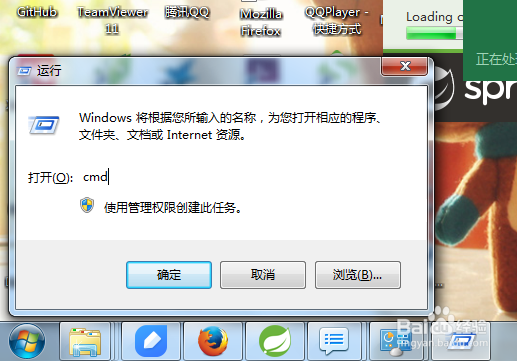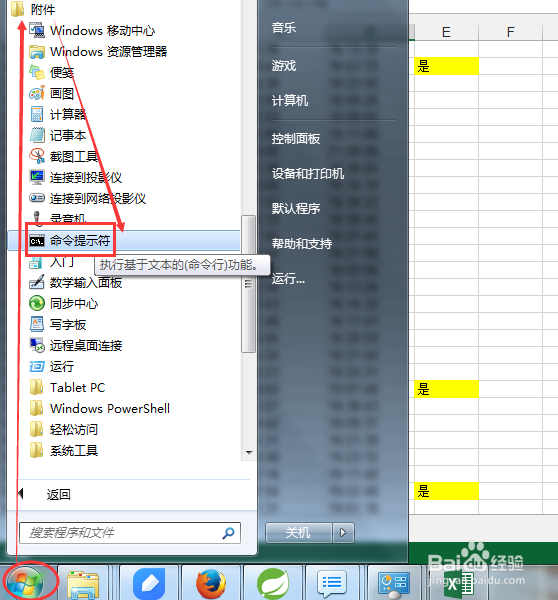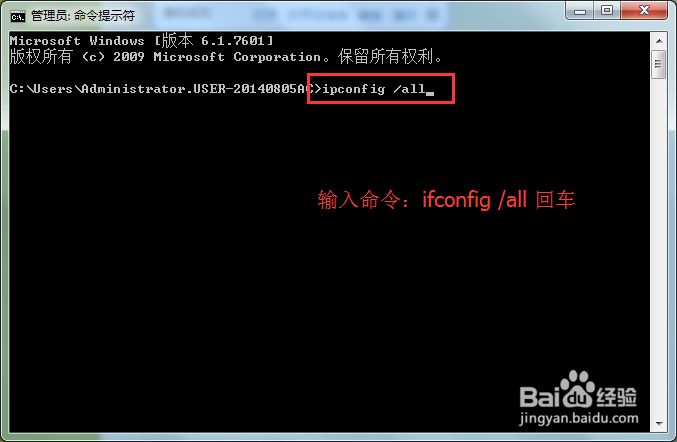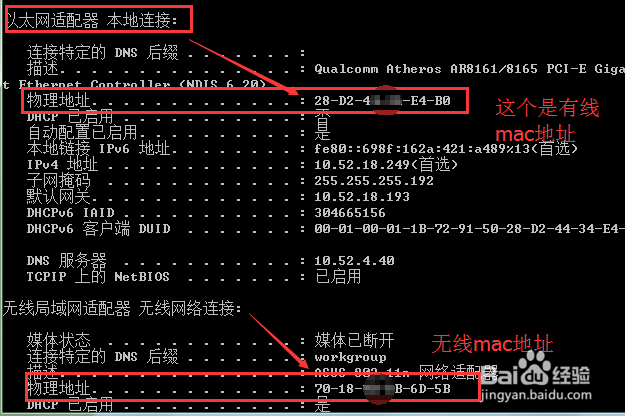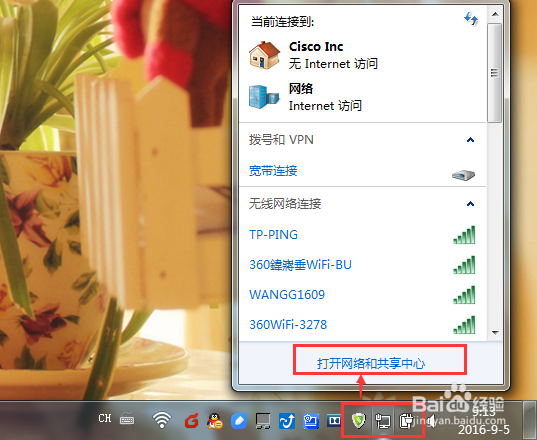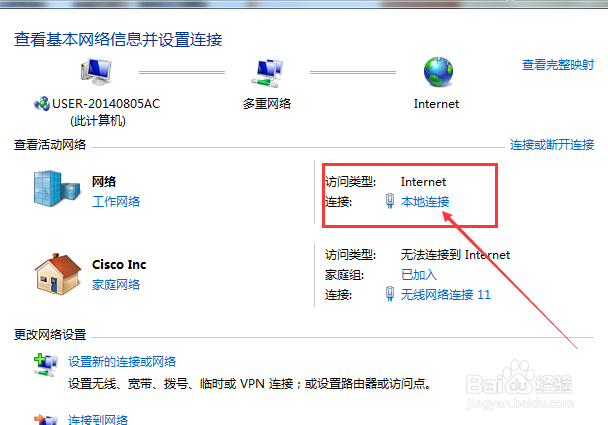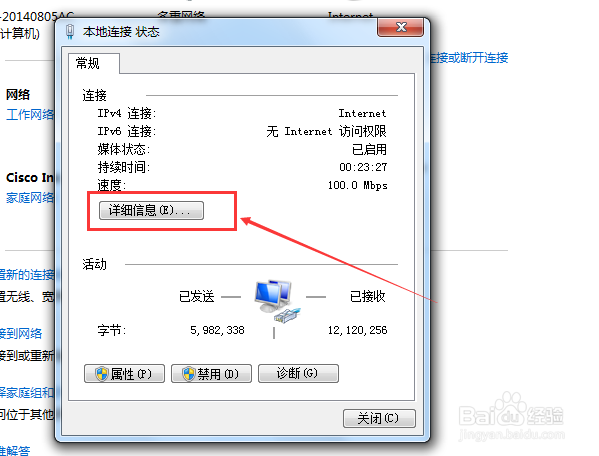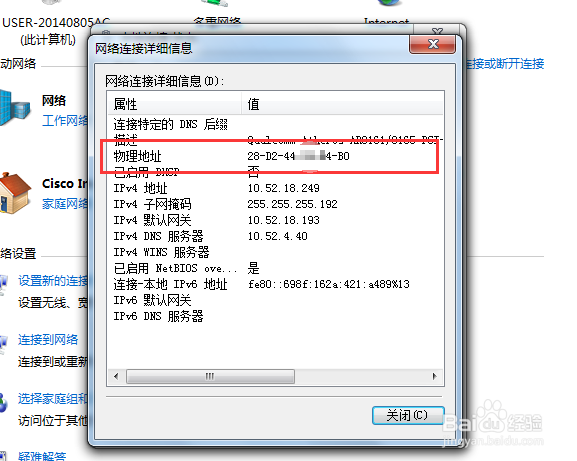怎样查看电脑的Mac地址、无线网络物理地址
每一台电脑都有自己唯一的物理地址作为网络上的标识,全球的电脑没有两台物理地址是相同的,在工作中,有时我们需要对访问网络进行限制,只能特定物理地址的电悲逻液徙脑才可以连接网络,通过mac地址可以唯一的确定一台电脑设备,小编介绍下如何查看电脑的物理地址以及查看无线网络物理地址。
工具/原料
电脑
通过命令查看
1、通过命令的方式查看。使用命令查看物理地址需要先打开命令框,按键盘windows+R键打开输入命令框界面,输入命令:cmd就可以打开命令框。
2、通过点击按钮的方式进入命令框。点击windows打开--所有程序--附件--命令提示符,点击命令提示符就可以自动打开命令窗口。
3、使用ipconfig命令开始打开文件。在命令窗口中,输入命令:ipconfig /all或者是(ipconfig -all)回车,系统开始加载配置项信息。
4、根据输出结果查看mac地址信息。加载完成后,就可以看到本地的mac地址以及无线网卡涉及的mac地址。
通过图形化界面查看
1、首先点击电脑工具栏上的网络与共享图标,点击打开网络和共享中心 或者通过控制面板直接进入网络和共享中心。
2、在网络与共享中心中,点击打开本地连接,查看本机链接信息。点击选择本地连接,就可以查看到本地连接信息。
3、点击:详细信息,在详扭箧别砷细信息展示的内容中就可以看到本地的物理地址,这个物理地址只是有线地址,而不是无线网络的mac地址。查看无线网络地址需要点击下面的无线连接
声明:本网站引用、摘录或转载内容仅供网站访问者交流或参考,不代表本站立场,如存在版权或非法内容,请联系站长删除,联系邮箱:site.kefu@qq.com。
阅读量:39
阅读量:64
阅读量:21
阅读量:28
阅读量:44